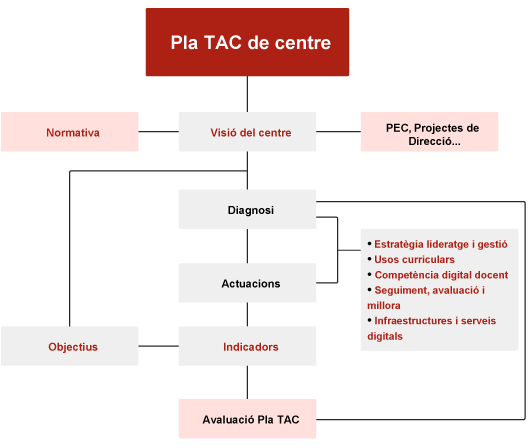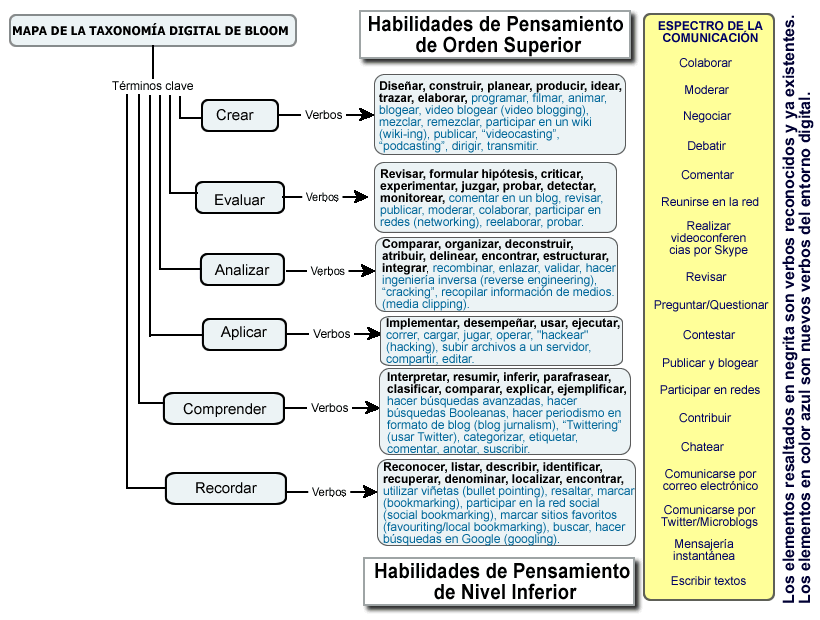EDUCACIÓ 2.0
Última actualització: FEBRER 2017
El que pots trobar en aquest bloc:
IDEES MATEMÀTIQUES
Afegeixo unes imatges que m'han semblat molt interessants per treballar les matemàtiques:
font: ORIENTACIÓN ANDUJAR
Poema
Adient per aquest inici de curs...
Educar es lo mismo
que poner un motor a una barca…
Hay que medir, pensar, equilibrar…
y poner todo en marcha.
Pero para eso,
uno tiene que llevar en el alma
un poco de marino…
un poco de pirata…
un poco de poeta…
y un kilo y medio de paciencia concentrada.
Pero es consolador soñar,
mientras uno trabaja,
que ese barco, ese niño,
irá muy lejos por el agua.
Soñar que ese navío
llevará nuestra carga de palabras
hacia puertos distantes, hacia islas lejanas.
Soñar que, cuando un día
esté durmiendo nuestra propia barca,
en barcos nuevos seguirá
nuestra bandera enarbolada.
Gabriel Celaya
No cal dir sempre "molt bé"
M'ha cridat molt l'atenció aquest article, que parla dels constants elogis amb els que reforcem el comportament dels més petits, fent-me reflexionar sobre aquest tema. Potser estem perjudicant el desenvolupament de la seva autonomia, ja que es tornen dependents de les nostres valoracions i, a més a més, fan les coses per agradar-nos a nosaltres, i no per plaer.
Por una educación que despierte pasiones
Dedico una entrada a aquest projecte que em sembla molt interessant:
Esto no es una escuela | Por una educación que despierte pasiones: Un viaje en bici en busca de escuelas innovadoras, y un documental que nos llevará de vuelta al corazón de la infancia.
En aquest apartat, expliquen en què consisteix:
Sonpreguntas | Preguntas y respuestas: Haznos una pregunta para que busquemos una respuesta.
Esto no es una escuela | Por una educación que despierte pasiones: Un viaje en bici en busca de escuelas innovadoras, y un documental que nos llevará de vuelta al corazón de la infancia.
En aquest apartat, expliquen en què consisteix:
Sonpreguntas | Preguntas y respuestas: Haznos una pregunta para que busquemos una respuesta.
PADLET
 Us presento avui una plataforma que pot servir per treballar a l'aula, com un recurs per donar l'oportunitat a l'alumne de poder produir i ser productor. PADLET permet treballar sense necessitat d'estar registrat, és un mur virtual que fa possible crear informació a partir de text, imatge, vídeo o veu. El mestre pot iniciar el mur amb un tema, i cada alumne, amb el temps que necessiti i la forma que més còmode li sembli, pot afegir informació i aportar el seu granet de sorra.
Us presento avui una plataforma que pot servir per treballar a l'aula, com un recurs per donar l'oportunitat a l'alumne de poder produir i ser productor. PADLET permet treballar sense necessitat d'estar registrat, és un mur virtual que fa possible crear informació a partir de text, imatge, vídeo o veu. El mestre pot iniciar el mur amb un tema, i cada alumne, amb el temps que necessiti i la forma que més còmode li sembli, pot afegir informació i aportar el seu granet de sorra.
Des d'aquest link https://padlet.com/gallery podreu tafanejar les diverses possibilitats que ofereix.
Etiquetes de comentaris:
mapes conceptuals,
Padlet
TEA
Avui vull afegir un vídeo que explica molt bé com són les persones amb TEA (Trastorn de l'Espectre Autista). És una visió positiva de la malaltia, per entendre que els autistes són diferents en alguns aspectes, però que se'ls ha d'acceptar com són, igualment que cada persona és diferent, amb les seves coses positives i les seves de negatives. Recomano la seva visió, ja que pot canviar molts esquemes. És un vídeo fet per Miguel Gallardo, un pare amb una filla amb TEA. Us deixo la seva web, on podreu trobar més vídeos, i més material: http://www.miguel-gallardo.com
Comencem a incloure a totes les persones a la societat!
REFLEXIONAMOS CON... LA OTRA CARTA
Vull afegir aquest vídeo al blog ja que hem sembla una bona eina per reflexionar sobre el què necessiten els més petits:
Etiquetes de comentaris:
LA OTRA CARTA
Disseny Universal de l'Aprenentatge
"Per a què hi hagi un compromís en l'alumne, hi ha d'haver un compromís en el docent"
Un vídeo per reflexionar sobre la realitat educativa que ens envolta. La societat canvia i avança a gran velocitat, mentre que l'àmbit escolar es queda una mica estancat. Entre tots podem canviar-ho i ajudar a que l'escola pugui anar de la mà de la realitat en què es troben els alumnes quan surten de l'aula, convertint així els aprenentatges en més significatius, útils i propers per a ells.
Etiquetes de comentaris:
DUA
Per una educació inclusiva!
"Me es muy difícil entender la naturaleza de todas las cosas, es natural ser diferente, esta diferencia nos hace únicos ante los demás… entonces ¿por qué me señalas como diferente a ti?; ¿acaso no somos distintos y por lo tanto en esencia lo mismo?"
Yadiar Julián
Inclusió, igualtat, respecte, .... són valors que s'han de treballar a l'escola. Aquest conte es pot ensenyar als alumnes i crear un debat a classe molt interessant.
Etiquetes de comentaris:
Educació inclusiva
PLA TAC
Per començar a parlar del Pla TAC us definiré les seves sigles: Tecnologies per a l'aprenentatge i el coneixement.
L’objectiu últim d’incorporar les tecnologies a l’escola ha de ser facilitar un aprenentatge més autònom i personalitzat de l’alumnat, la qual cosa requereix també uns rols diferents del professorat. Això comporta, en molts casos, canvis significatius en l’organització i la metodologia. És a dir, el Pla TAC haurà de ser una estratègia, entesa com a itinerari que formula com es poden aconseguir els objectius estratègics: millorar els resultats educatius i afavorir la cohesió social.
El Pla TAC, doncs, és un instrument per formalitzar la governança de la tecnologia en el marc de l’autonomia de centre i del Projecte Educatiu.
No es tracta de completar les classes tradicionals amb alguns exercicis que impliquin l’ús de la tecnologia ni fer les mateixes explicacions que es podrien realitzar amb la pissarra tradicional o el llibre de text. Les estratègies metodològiques són el factor que determina quina modalitat de recursos tecnològics s’adopten.
És molt important tenir en compte la inclusió de tot el professorat en l’elaboració del Pla i que, tenint una visió clara de cap on es vol avançar, es faci de forma gradual. No es tracta de fer cap «revolució, sinó d’una evolució sostinguda que vagi transformant les pràctiques de manera progressiva... El tempo, el concert de totes les accions i el lideratge efectiu dels qui tenen la responsabilitat d’impulsar-les són els elements clau en l’èxit d’aquest procés».
Per poder tenir a l’abast els continguts digitals de forma senzilla i eficient, tant dins com a fora del centre, monitoritzar de forma personalitzada l’activitat de l’alumnat i possibilitar la interacció entre professorat, alumnat i famílies, cal un punt de trobada amb uns mecanismes per gestionar tota aquesta informació. Aquest dispositiu informàtic és el que s’anomena entorn virtual d’ensenyament i aprenentatge (EVEA), campus virtual o plataforma e-learning, entre altres noms. Un EVEA és un espai virtual, accessible per Internet, que reuneix diverses aplicacions que faciliten l’organització dels continguts digitals i la gestió de l’aprenentatge.
Per saber-ne més, consulteu Educació. El Pla TAC de centre
L’objectiu últim d’incorporar les tecnologies a l’escola ha de ser facilitar un aprenentatge més autònom i personalitzat de l’alumnat, la qual cosa requereix també uns rols diferents del professorat. Això comporta, en molts casos, canvis significatius en l’organització i la metodologia. És a dir, el Pla TAC haurà de ser una estratègia, entesa com a itinerari que formula com es poden aconseguir els objectius estratègics: millorar els resultats educatius i afavorir la cohesió social.
El Pla TAC, doncs, és un instrument per formalitzar la governança de la tecnologia en el marc de l’autonomia de centre i del Projecte Educatiu.
No es tracta de completar les classes tradicionals amb alguns exercicis que impliquin l’ús de la tecnologia ni fer les mateixes explicacions que es podrien realitzar amb la pissarra tradicional o el llibre de text. Les estratègies metodològiques són el factor que determina quina modalitat de recursos tecnològics s’adopten.
És molt important tenir en compte la inclusió de tot el professorat en l’elaboració del Pla i que, tenint una visió clara de cap on es vol avançar, es faci de forma gradual. No es tracta de fer cap «revolució, sinó d’una evolució sostinguda que vagi transformant les pràctiques de manera progressiva... El tempo, el concert de totes les accions i el lideratge efectiu dels qui tenen la responsabilitat d’impulsar-les són els elements clau en l’èxit d’aquest procés».
Per poder tenir a l’abast els continguts digitals de forma senzilla i eficient, tant dins com a fora del centre, monitoritzar de forma personalitzada l’activitat de l’alumnat i possibilitar la interacció entre professorat, alumnat i famílies, cal un punt de trobada amb uns mecanismes per gestionar tota aquesta informació. Aquest dispositiu informàtic és el que s’anomena entorn virtual d’ensenyament i aprenentatge (EVEA), campus virtual o plataforma e-learning, entre altres noms. Un EVEA és un espai virtual, accessible per Internet, que reuneix diverses aplicacions que faciliten l’organització dels continguts digitals i la gestió de l’aprenentatge.
Per saber-ne més, consulteu Educació. El Pla TAC de centre
Informació extreta del document Educació. El Pla TAC de centre
La Xtec ens ofereix un esquema entenedor:
També podem trobar més informació en aquest document, també facilitat per la Xtec: El Pla TAC, un instrument per a la governança de les tecnologies al centre docent
Etiquetes de comentaris:
PLA TAC
EL SHARISME
En defensa de la creativitat, Isaac Mao, va crear el que es coneix per "Sharisme".
En aquest vídeo (de la UOC) podem escoltar el que ens diu Isaac Mao sobre el Sharisme. Ens parla de la necessitat que tenim els humans de relacionar-nos els uns amb els altres, com la relació entre les persones fa possible l'evolució de la societat. El sharisme doncs, està pensat per connectar a les persones tot establint xarxes socials mundials.
És un concepte que pot ajudar a les empreses a promocionar-se, però que, en el camp de l'educació també pot aportar un gran paper. Explicar experiències d'aula, compartir-les, comentar-les, millorar-les... que els mestres ens posem en contacte entre nosaltres pot ajudar a evolucionar l'educació, i ajudar-la per a què arribi al nivell que ha arribat la nostra societat.
Llavors, amb el sharisme, es permet compartir informació amb tothom, d'una manera directa, ja que des del mòbil o des de l’ordinador pots comunicar tota aquella informació que es desitgi, evolucionem, canviem de mètodes.
En aquest vídeo (de la UOC) podem escoltar el que ens diu Isaac Mao sobre el Sharisme. Ens parla de la necessitat que tenim els humans de relacionar-nos els uns amb els altres, com la relació entre les persones fa possible l'evolució de la societat. El sharisme doncs, està pensat per connectar a les persones tot establint xarxes socials mundials.
És un concepte que pot ajudar a les empreses a promocionar-se, però que, en el camp de l'educació també pot aportar un gran paper. Explicar experiències d'aula, compartir-les, comentar-les, millorar-les... que els mestres ens posem en contacte entre nosaltres pot ajudar a evolucionar l'educació, i ajudar-la per a què arribi al nivell que ha arribat la nostra societat.
Etiquetes de comentaris:
Sharisme
CONNECTIVISME
Què és?
Els PLE es van ampliant a mesura que vas fent ús de les tecnologies, quan descobreixes nous recursos i noves formes d'adquirir i compartir informació. Deixo la representació del meu PLE: Representació del PLE
Us deixo uns vídeos que poden fer reflexionar sobre el tema:
"Connectivisme"
A Vision of Students Today
El connectivisme és una teoria de l'aprenentatge per a l'era digital que ha estat desenvolupada per George Siemens basat en l'anàlisi de les limitacions del conductisme, el cognitivisme i el constructivisme, per a explicar l'efecte que les TIC tenen sobre els modes de vida, comunicació i aprenentatge.
Extret de Viquipèdia
Gràcies al connectivisme podem aprofitar els recursos de la xarxa i podem compartir tot allò que nosaltres podem donar als altres. Veiem doncs, el connectivisme com un nou model d'aprenentatge, un aprenentatge col·lectiu i no individual. Hem de treure profit a les noves tecnologies i aprofitar-les per aprendre entre tots.
Els PLE es van ampliant a mesura que vas fent ús de les tecnologies, quan descobreixes nous recursos i noves formes d'adquirir i compartir informació. Deixo la representació del meu PLE: Representació del PLE
Us deixo uns vídeos que poden fer reflexionar sobre el tema:
"Connectivisme"
A Vision of Students Today
Etiquetes de comentaris:
Connectivisme
La història en un dia
Una vegada, a mitjanit, els homes van tenir el món a la seva disposició. Durant molt de temps, segons el que sabem, van estar molt tranquils; durant el matí i la tarda d'aquest dia es van limitar a voltar en petits grups, a caçar animals amb llances i fletxes, a refugiar-se en cavernes i a vestir-se amb pells. Cap a les sis de la tarda començaren a aprendre alguna cosa sobre llavors i agricultura, sobre ramaderia i altres coses semblants; cap a dos quarts de vuit s'havien establert en grans ciutats, especialment a l'Egipte i l'India i entre els països situats entre aquestes nacions.
Després arribà Moisès, que sortí a la recerca de la terra promesa, a tres quarts de nou. Darrera seu vingueren Buda a l'India, Sòcrates a Grècia i Confuci a Xina, que s'ajuntaren i van marxar plegats, sense arribar a conèixer-se, cap a les deu i deu. Cap a dos quarts d'onze va aparèixer Crist, una mica desprès de la Gran Muralla xinesa i de Juli Cèsar. A les onze va ser el moment de Mahoma.
Cap a dos quarts de dotze van sorgir les primeres grans ciutats del nord d'Europa. A partir de tres quarts de dotze els homes van sortir d'aquestes grans ciutats i saquejaren a tort i a dret la resta del món. Primer espoliaren Amèrica del Nord i del Sud, desprès l'India i, finalment, quan només faltaven quatre minuts per la mitjanit, li va arribar el torn a l'Àfrica. Dos minuts abans de mitjanit es va desencadenar una gran guerra entre ells, a la qual en seguí una altre de semblant només cinquanta segons després. En el darrer minut del dia aquests homes del nord d'Europa van ser expulsats de l'India, d'Àfrica i de molts altres països, però no del nord d'Amèrica, on s'hi havien instal.lat de forma estable. En aquest darrer minut, a més a més, van inventar les armes nuclears, desembarcaren a la Lluna, foren responsables de, pràcticament, doblar la població mundial i consumiren més petroli i metalls dels que s'havien utilitzat en les vint-i-tres hores i cinquanta-nou minuts anteriors.
Tormava a ser mitjanit, l'inici d'un nou dia,
Text extret de RICHARDSON, R. (1979). Learning for Change in World Society: Reflections, Activities and Resources. World Studies Project.
Etiquetes de comentaris:
la història d'un dia
ROBAR O AGAFAR? - COPYRIGHT
Quan anem per les botigues de la nostra ciutat tenim ben clar que no podem agafar cap producte sense haver-lo pagat abans, però, tenim clar que aquesta acció és equiparable amb la d'agafar una imatge de la xarxa (de Google per exemple)? Inclús, legalment, encara és pitjor agafar un arxiu penjat a Internet que robar una samarreta en una botiga.
Google és un cercador que ens ofereix tot tipus d'imatges i texts d'altres autors, però, ens han donat permís aquests autors per agafar una imatge o un document? NO. Que Google sigui capaç de trobar arxius amb una mateixa etiqueta no significa que l'autor d'aquests hagi autoritzat al cercador Google per mostrar-ho. És cert que si es troben a la xarxa vol dir que algú els hi ha posat, i per tant, com a usuaris podem accedir a la informació, però mai ens dóna el dret de fer-la nostra.
Des de l'educació podem ajudar a evitar aquest incivisme digital i deixar de tenir l'hàbit i la comoditat d'aprofitar imatges, documents i informació que no ens pertany. Som pocs els que coneixem aquesta informació, així que i cada cop hauríem de ser més. Per aquesta finalitat es va crear CREATIVE COMMONS. Creative Commons et fa saber en quin grau podem fer ús dels arxius de la xarxa. Alhora, et permet crear una llicència per quan crees un bloc, penges una imatge o quelcom a la xarxa per tal d'establir els límits de l'ús de la teva informació. Us facilito una web que explica
En aquesta mateixa web hi ha una explicació del que significa cada llicència i la seva icona (LLICÈNCIA CREATIVE COMMONS). Si els hi feu un cop d'ull, podreu identificar els seus símbols a les pàgines que visiteu i assabenatar-vos de quina llicència té cadascuna.
Aprofitaré també per deixar uns enllaços per tal que podeu agafar imatges i música de la xarxa de manera legal:
Google és un cercador que ens ofereix tot tipus d'imatges i texts d'altres autors, però, ens han donat permís aquests autors per agafar una imatge o un document? NO. Que Google sigui capaç de trobar arxius amb una mateixa etiqueta no significa que l'autor d'aquests hagi autoritzat al cercador Google per mostrar-ho. És cert que si es troben a la xarxa vol dir que algú els hi ha posat, i per tant, com a usuaris podem accedir a la informació, però mai ens dóna el dret de fer-la nostra.
Des de l'educació podem ajudar a evitar aquest incivisme digital i deixar de tenir l'hàbit i la comoditat d'aprofitar imatges, documents i informació que no ens pertany. Som pocs els que coneixem aquesta informació, així que i cada cop hauríem de ser més. Per aquesta finalitat es va crear CREATIVE COMMONS. Creative Commons et fa saber en quin grau podem fer ús dels arxius de la xarxa. Alhora, et permet crear una llicència per quan crees un bloc, penges una imatge o quelcom a la xarxa per tal d'establir els límits de l'ús de la teva informació. Us facilito una web que explica
En aquesta mateixa web hi ha una explicació del que significa cada llicència i la seva icona (LLICÈNCIA CREATIVE COMMONS). Si els hi feu un cop d'ull, podreu identificar els seus símbols a les pàgines que visiteu i assabenatar-vos de quina llicència té cadascuna.
Aprofitaré també per deixar uns enllaços per tal que podeu agafar imatges i música de la xarxa de manera legal:
- Per cercar imatges de qualsevol tema podeu utilitzar FLICKR i WIKIMEDIA COMMONS.
- Per cercar i descarregar-se música lliure us proposo el JAMENDO, des de on podràs escoltar qualsevol tipus de música i fins i tot la ràdio.
Etiquetes de comentaris:
copyright
Taxonomia de Bloom per a l'era digital
Durant tot un semestre, a l’assignatura de GITIC (Gestió de la Informació i TIC) hem obtingut nous coneixements del camp de la tecnologia. Hem aprés que existien programes i aplicacions com el Google Docs, Google Reader, Google Sites, el Blogger, el Mister Wong, el Prezi, l’Scratch, el Pearltrees, l’Audacity, el Windows Live Movie Maker, el Cmap Tools, el Twitter, entre d’altres. I amb tot això hem pogut recordar, comprendre, aplicar, analitzar, avaluar i crear.
Per exemple, Google Docs és un document en línia que permet que més d’una persona alhora el treballi i el pugui modificar. Nosaltres l’hem utilitzat principalment per realitzar treballs en grup. Cada membre escrivia allà la seva part i totes podíem llegir la part de totes, revisar i modificar les parts que calguessin. La majoria de vegades ens reuníem a la xarxa per fer-ho totes juntes, utilitzant el xat per debatre i comentar el contingut del nostre treball i per preguntar-nos dubtes que ens sorgien. Una de les aplicacions de Google Docs era el document en forma de presentació que un cop feta, et permet publicar-la a la xarxa i ser vista per tothom que tingués el seu link.
També hem participat en xarxes a l’hora de crear-nos un compte Twitter, a l’hora de crear-nos el Bloc i també amb la pàgina web creada a partir de Google Sites. Amb Twitter fèiem servir les mencions per preguntar o comentar coses a una persona concreta i rebre la seva contestació. També els hashtags per publicar quelcom i que aparegués el nostre comentari quan algú busques les publicacions fetes amb aquell mateix hashtags. Amb el Bloc principalment hem resumit tots els nostres coneixements i i els hem organitzat amb etiquetes. En el cas de que publiquem una entrada errònia a la xarxa sempre tenim l’oportunitat de tornar a editar-la totes les vegades desitjades.
Amb Mister Wong hem pogut marcar i organitzar mitjançant les etiquetes totes les nostres pàgines preferides. El Google Reader, per la seva part, és una aplicació de Google que et permet subscriure’t a aquelles pàgines que siguin d’interès per a tu i recol·lectar aquella informació dels temes habituïs a llegir.
Durant els tres mesos també em creat, amb l’Scratch jocs interactius per als teus alumnes, amb el Windows Live Movie Maker vídeos a partir de les teves imatges i la teva música, amb l’Audacity podem modificar cançons i fer-ne una de nova, amb el Google Sites la pàgina web i amb el CmapTools i el Pearltrees creàvem mapes conceptuals amb els diferents continguts de GITIC i que a més a més permetien anar a la pàgina web directament des del programa. El CmapTools permetia publicar el teu mapa a la xarxa i el Pearltrees, per la seva part, ja és un programa en línia que permet veure les teves perles a tots els usuaris que les trobin.
Us deixo el bloc de l'assignatura Gestió de la informació i TIC de la universitat Blanquerna. (Grau en educació primària i secundària) on he tret tota aquesta informació i on està tot explicat.
Etiquetes de comentaris:
Taxonomia de Bloom
Les metàfores
Quatre maneres d’utilitzar l’ordinador a l’aula: a partir de les metàfores
La metàfora tutorial: l’ordinador com a tutor
L'ordinador tutoritza el procés d'aprenentatge realitzat per l'estudiant.
En un procés d’aprenentatge entre alumne i mestre podem trobar exemples que podrien ser comparats amb les capacitats d’un ordinador: Primerament el mestre pregunta a l’alumne, aquest respon i finalment el mestre l’avalua. Aquesta forma d’aprenentatge pot ser guiada també per un ordinador.
A més a més, si el mestre té les seves explicacions escrites a la xarxa, en el cas de que un alumne s’hagi perdut a la classe o no ho hagi entès bé, sempre podrà anar a consultar a la web que és el que ha ensenyat el seu mestre.
El problema d’aquesta metàfora és que és complicat que l’ordinador detecti quin és l’error més comés per cada alumne, sense saber així, en que s’ha d’incidir més. La solució la trobem en que l’alumne ha de ser qui ho decideixi.
De fet, els programes que menys es fan servir a l'escola són els sistemes tutorials intel·ligents i els més emprats són els anomenats programes d'exercici i pràctica.
D’aquest tipus de metàfora no trobem cap exemple que nosaltres, en les sessions de GITIC d’aquest semestre, haguem treballat.
La metàfora de la construcció: l’ordinador com a alumne
Aquesta és una visió de l'ús educatiu de l'ordinador centrat en l'alumne. Ell és qui controla la màquina i no a l'inrevés.
Papert, a finals dels anys 60, va crear el concepte micromon on l'alumne construeix idees a partir de la seva activitat exploratòria en un ambient d'aprenentatge per descoberta seguint un procés reflexiu i actiu; és ell qui "ensenya", donant instruccions a l'ordinador per indicar-li les tasques que ha de fer.
Papert, com Piaget, resalta la importància dels processos de descoberta i parteix de que ensenyar prematurament impedeix que el nen descobreixi, inventi i construeixi. El mestre, segons aquest model, quedaria relegat a un segon pla.
Aquesta teoria s’ha qüestionat molt ja que no és del tot segur que sigui bo que el nen explori i tingui un aprenentatge autònom. Així, tenint per una banda a un mestre que ho ensenya tot, i per l’altre el nen que descobreix per ell mateix sorgeix el fet de que el nen tingui un descobriment guiat on el paper del mestre seria doncs el de seguir el procés de treball del nen i, quan ho consideri oportú, plantejar preguntes que serveixin de guia a la reflexió del nen.
Un exemple clar d’aquesta metàfora i treballat a classe és l’Scratch. Un joc on l’alumne domina al personatge i crea una situació d’aprenentatge. Mitjançant l’assaig-error el nen aprèn a moure el personatge, crea nous paisatges i noves històries. Així, el nen construeix els seus coneixements. A més a més és un programa que un cop realitzada l’activitat, pot publicar-se a la web permetent a altres alumnes provar aquella construcció. Això fa que podem parlar de Scratch com un programa 2.0.
La metàfora del laboratori: l’ordinador com a simulador
Els simuladors són una evolució dels sistemes tutorials. En aquest cas són sistemes tancats, és a dir, l'usuari pot manipular l'aplicació però no pot modificar-la, per tant, l'usuari té menys llibertat que en el cas anterior.
Un exemple d'aquesta metàfora pot ser el Crayon Physics ja que l'alumne pot interactuar amb el sistema dibuixant objectes, els quals segueixen un moviment natural seguint la llei de la gravetat.
La metàfora de la caixa d'eines: l'ordinador com a eina
Avui en dia ja és molt habitual utilitzar l’ordinador com una eina. Si que és veritat que no és el mateix fer una tasca, com pot ser llegir o pintar, amb l’ordinador que en la realitat. Però també ho és que l’ordinador ens proporciona moltes eines útils i educatives a l’hora. L'ordinador actua com un amplificador de l'experiència d'escriure, dibuixar, classificar. L’ordinador permet fer aquestes tasques de forma estimulant i eficaç i a més a més fa que les activitats no siguin una rutina.
Altres autors, com ara Jordi Vivancos, pensen que considerar l'ordinador només com una eina o una caixa d'eines ens limita, no ens deixa veure les enormes possibilitats que té l'ordinador en els entorns educatius. Podeu llegir la seva argumentació al bloc De les TIC a les TAC
Etiquetes de comentaris:
Les metàfores
ISTE i UNESCO
El món de la tecnologia avança contínuament i amb ella ho hem de fer els docents.
Hi han avui en dia documents que ens diuen com haurien de ser les competències TIC dels docents, entre aquests, trobem la ISTE i la UNESCO. Deixo una presentació de Google amb els aspectes clau de la ISTE i de la UNESCO
Per si teniu algun dubte, deixo la direcció on podreu trobar tota aquesta informació més ben explicada.
Etiquetes de comentaris:
Competència digital (TIC)
PEARLTREES
Pearltrees és una eina en línia que permet crear i publicar "arbres" que organitzen de forma pràctica la informació.
Depenent de com es miri, pearltrees, s'assembla al CmapTools ja que s'estructura la informació en forma de mapa conceptual i també tens accès a les pàgines afegides (en el cas del CmapTools, a diferència, ha de crear tu l'enllaç per poder accedir-hi).
També té les seves semblances amb el Mister Wong ja que totes dues serveixen per tenir les teves pàgines més utilitzades al teu abast, sempre que ho necessitis.
Bé doncs, per incorporar perles tens tres formes diferents:
- Des de pearltrees: new pearltrees -- (posar títol)
- Des de la pàgina que vols afegir. Per aquesta manera hauràs d'haver incorporat l'extensió de pearltrees al teu navegador de la manera següent:
Anar a l'icona que posa "pearler" i seguidament seguir els passos que et marca per instal·lar-ho.

- Arrossegant perles d'altres usuaris: Quan entres en la perla d'algun altre usuari i aquesta és del teu grat, pots arrossegar-la fins a l'apartat que posa "Drag pearl here to organize them later" i afegir-la després allà on vulguis tenir-la per al teu abast. Aquest apartat també el pots utilitzar per guardar diferents perles que tu vulguis organitzar en un altre moment.
Pearltrees també et dóna la opció de fer com "perles carpeta" per guardar una dins de l'altre les diferents perles ben organitzades. Això ho pots fer des de l'apartat "+pearltree".
Per borrar una perla no desitjada només has d'arrossegar-la a l'icona que hi ha dibuixada una brossa.
Vull finalitzar dient que pearltrees és una eina molt interessant i útil on pots estructurar totes les teves pàgines d'interès de la manera que vulguis i pots accedir a elles en qualsevol ordinador amb accès a internet.
Etiquetes de comentaris:
pearltrees
Google Sites
Google Sites és una eina de Google per crear les teves pròpies pàgines web. El seu ús és molt semblant al Google docs (explicat en una altre entrada).
A la part del requadre groc hi han les opcions per escriure, inserir imatges, vídeos, enllaços... Tot el que et vingui de gust per a la teva nova pàgina web.
A la part del requadre vermell hi ha l'opció per estructurar la informació que afegeixis en diferents apartats.
A la pàgina principal de Google sites t'apareixeran totes les pàgines que tinguis.
 |
| Pàgina principal de Google Sites |
A sota de cada una apareix la pàgina web corresponent.
També pots compartir la teva pàgina amb altre gent a l'apartat "compartir". Només ho trobaràs a l'apartat de visualitzar la pàgina des de la pàgina principal de Google Sites.
A partir d'aquí has d'anar afegint informació per a la teva nova pàgina web! Molta sort!
Etiquetes de comentaris:
Google,
Google Sites,
pàgina web
Guillermo Orozco: EDUCACIÓ AUDIOVISUAL
ENTREVISTA A GUILLERMO OROZCO
Guillermo Orozco és un professor d’una universitat de Mèxic, concretament, Guadalajara.
Guillermo Orozco és un professor d’una universitat de Mèxic, concretament, Guadalajara.
Ens parla sobre l’educació audiovisual. Quan van aparèixer els ordinadors tothom tenia clar que s’havia d’aprendre el seu funcionament a diferència de la televisió ja que aquesta té un codi universal que tots entenem. Orozco no ho creu així, ell pensa que hauríem d’aprendre a ser audiència. A través de les càmeres ens ensenyen el que volen que veiem i no el que nosaltres volem veure. Hem de veure més enllà de les imatges que ens mostren, tot té un altre punt de vista, per exemple, si volen donar més importància posaran la càmera en una posició o en una altre de ben diferent, segons el seu propòsit. Per això no ens hem de creure tot el que veiem. Cada medi té el seu codi i nosaltres hauríem de conèixer un mínim de cadascun.
Tot això també va relacionat amb l’educació dels nostres fills. Ells es mouen en dos contextos principals: l’escola i la família. Aquests dos contextos són els responsables de la interacció dels nens amb la televisió. Si a casa no hi ha comunicació, els nens passen el temps al davant de la pantalla, entre d’altres, influirà molt en la seva educació. Els mestres, per la seva part, si no pregunten als seus alumnes que és el que veuen o senten a casa estan perdent una oportunitat de reeducar als alumnes, fent que aquests, tinguin la televisió com a única font d’educació ja que no tindran un altre punt de vista. És fonamental, diu Orozco que escola i família treballin juntes en aquest aspecte.
Clar que no podem oblidar que no tot és responsabilitat de la família i de l’escola, els medis de comunicació hi tenen molt a veure ja que tenen un efecte educatiu a l’audiència.
Actualment s’estan instal·lant ordinadors i tecnologies a les aules per aprofitar aquestes com una altre font d’aprenentatge. Orozco pensa que això no és suficient, que els alumnes, tot i així, encara no veuen els ordinadors com una eina per aprendre, com una eina que “permet créixer la consciència del coneixement. Tenim nova tecnologia per xulejar”.
Orozco dóna suport a que s’ha de fer una alfabetització múltiple a l’escola per interactuar correctament. S’ha de desenvolupar una tecnologia per millorar ordinador i alumne i, aquests dos, han de créixer junts per dominar el medi audiovisual. A més a més, Guillermo pensa que les noves generacions tenen facilitats per adaptar-se i menys resistències (tenen la ment més oberta). Genèticament tenen més avenços i coneixements, però, no neixen saben tot sinó que necessiten preparar-se per aquestes experiències.
Com a CONCLUSIÓ final hem de ressaltar quatre idees:
- Hem d’incorporar pedagogies per l’educació audiovisual.
- Hem d’evitar que la tecnologia sigui l’única eina complementària de l’educació.
- No ens hem de creure tot el que ens ensenyen sinó que hem de conèixer que hi ha darrere.
- Hem d’exigir responsabilitat als medis de comunicació.
Etiquetes de comentaris:
Educació audiovisual,
Guillermo Orozco
Mister Wong
Què és això? Bé, doncs Mister Wong és un servei que permet guardar totes les nostres adreces més utilitzades a la xarxa, per poder tenir-les a la nostra disposició quan nosaltres desitgem.
Aquí teniu l'adreça per poder accedir-hi: MISTER WONG
Primer de tot hauràs de crear-te un compte. Ho pots fer des de l'apartat "Registrar".
Un cop tinguis un compte a Mister Wong ja podràs començar a guardar les teves pàgines preferides: tens dos maneres diferents de fer-ho.
1a manera
Pots guardar la teva adreça obrint-la prèviament en una altre pestanya, copiant el seu link i enganxant-lo després a l'apartat "guardar" que t'ofereix Mister Wong. Des d'aquí mateix podràs afegir una descripció de la pàgina i les etiquetes per trobar-la ràpidament. Està tot indicat.
2a manera
-per aquesta manera és aconsellable utilitzar el navegador Mozilla Firefox-
Dins de l'apartat "coses" de la pàgina de Mister Wong i dins d'aquest a "bookcmarklets per a altres navegadors" s'ha de seleccionar "marcar sitio" (això és el bookmarklet) i arrossegar-ho cap a la barra d'eines. Un cop estigui incrustat pots moure't per qualsevol pàgina, és a dir, no cal que estigui oberta la de Mister Wong. Aquella pàgina que vulguis afegir a la teva llista, un cop estiguis en ella, clica "marcar sitio": aniràs directament a la pàgina de Mister Wong on podràs escriure la descripció i les etiquetes.
Si t'hi fixes, a la dreta de la pantalla hi ha un apartat que posa "etiquetes". Serveix per trobar més ràpidament la pàgina que busques entre totes les que tinguis guardades. El moment de posar l'etiqueta a cada pàgina és a l'hora de guardar aquesta.
Pots comprovar que les lletres de les diferents etiquetes són de diferents mides. Això és per diferenciar quina etiqueta és més utilitzada, és a dir, de quina etiqueta n'hi ha més pàgines guardades. En el meu exemple, educació és la etiqueta amb lletra més gran, això significa que hi ha moltes més pàgines amb l'etiqueta "educació" que de l'etiqueta "iste" -per exemple-.
Bé, per finalitzar dir que Mister Wong és una pàgina molt útil: pots fer us d'ella sempre que vulguis i això significa que pots portar els teus interessos amb tu.
Etiquetes de comentaris:
marcador social,
Mister Wong
Cmap Tools
CmapTools és un programa per crear mapes conceptuals per l'aprenentatge no memorístic.
Per començar, una cosa important i que has de tenir en compte, és que has d'iniciar el teu nom d'usuari per després, quan tinguis fet el teu mapa conceptual, puguis guardar-lo a la teva carpeta. Des de la pantalla principal de Cmap Tools: edita - preferències - informació d'usuari. Allà poses la teva informació d'usuari (pots inventar-te tant el nom com la contrasenya, però l'hauràs de recordar per quan et vulguis posar a treballar des d'un altre ordinador).
Bé, abans de tot hauràs de crear una carpeta amb el teu nom a:
Cmaps als llocs - IHMC Public Cmaps (3) - Users. Un cop a users - fitxer - carpeta nova.
Un cop hagis creat la teva carpeta ja pots començar a treballar (fitxer - nou Cmap) i per tant ja pots començar a crear el teu mapa conceptual.
Des de "estils" pots canviar el format del teu mapa conceptual. Per moure el mapa només has de seleccionar la part que vulguis moure.
L'opció més útil de totes es que et permet crear enllaços per poder accedir a les aplicacions directament des de CmapTools: clica a sobre d'allà on vulguis afegir un enllaç amb el botó dret i "afegir una pàgina web".
El mapa conceptual que creeis tindrà una pàgina web, és a dir, quedarà publicat a la xarxa. Per obtenir aquest link cal que guardis el teu Cmap a la teva carpeta. Un cop guardat, a la part inferior de la pantalla, et sortirà la direcció d'aquell mapa conceptual.
També deixo un altre que vaig fer durant la lectura de Com parlar bé en públic: conclusions "Com parlar bé en públic"
Etiquetes de comentaris:
CmapTools,
mapes conceptuals
AUDACITY: Edició Multimèdia
Segur que alguna vegada has necessitat editar un video, tallar un tros d'una cançó o fer un regal en forma de video amb imatges i música a la teva millor amiga i no has pogut perquè no sabies com fer-ho.
Bé, docs per complicat que sembli, és ben senzill.
Anem per parts:
Editar audio
Abans de tot, una pàgina que et semblarà interessant si no la conèixes és: youtube-mp3.org . Aquest link serveix per descarregar-se música (en format mp3) directament des del youtube. La forma d'ús és fàcil: busques en una altre pestanya la cançó que vols, copies el link i cliques "convertir vídeo". Ja ho tens.
Però...anem per feina: un programa per editar cançons és l'Audacity -link per descarregar aquest programa- (has de tenir la/les cançons guardades al teu ordinador per poder treballar amb elles): Fitxer - Importa - Audio - (buscar la cançó que vols modificar).
A partir d'aquí tot és molt senzill, pots enganxar un fragment d'una altre cançó al final de la primera utilitzant cntrl+V (prèviament seleccionat el tros i copiat -cntrl+C-).
També pots borrar un tros de cançó seleccionant-lo i borrant (amb return).
Posar efectes com per exemple que la cançó acabi en un tó més baix o en un tó més alt, en "Cross Fade In" i "Cross Fade Out" respectivament.
Per acabar amb aquest programa, s'ha de saber que si a l'hora de guardar si es guarda com a projecte, només podràs obrir la cançó creada des de l'Audacity, en canvi, si el guardes des d'exportar, podràs escollir el format en que vols la cançó i no tindràs problemes a l'hora d'obrir-lo.
Editar video
En aquest cas utilitzarem el programa Windows Live Movie Maker (pots descarregar-lo aquí).
Amb la cançó que has creat abans amb el Audacity podràs donar veu al teu vídeo que realitzaràs amb Windows Live Movie Maker.
Aquest és el programa. Des de la zona del requadre groc podràs afegir fotos, música, text.. el que tu vulguis!
Com pots veure, ara que ja hi han algunes fotos afegides les diferents opcions que tens ja estan disponibles (a diferència de la primera foto, que al no haver cap fotografia no et permetia utilitzar cap opció).
A la zona del quadrat vermell podràs veure el vídeo que vas creant i el temps en que et trobes.
Bé, doncs des de "principal" pots escollir la manera com apareixeran les fotos al teu vídeo (si vols que al principi de la segona es vegi encara la primera, o si simplement vols que apareguin amb un efecte qualsevol, etc.)
Els tres quadradets que surten al costat d'"instantània" serveixen per posar text a la imatge (llegenda o títol). L'últim, concretament, serveix per afegir una nova diapositiva amb els noms dels directors de la pel·lícula (per exemple).
En aquesta imatge et mostro algunes de les diferents opcions que et permet el programa:
- Des d'animacions pots posar diferents efectes de sortida de la imatge;
- A efectes visuals pots canviar els efectes de la fotografia;
- A editar (eines de vídeo) principalment canvies el temps que vols que duri cada imatge;
- A editar (eines de música) podràs escollir en quin segon del vídeo vols que s'iniciï la cançó i en quin vols que s'acabi.
- A editar (eines de text) tens diferents opcions per escollir com surti el text, cap a l'esquerra, cap a la dreta, entre d'altres.
Això no s'acaba aquí...!
Et ve de gust publicar el teu vídeo creat a youtube? També pots, mira!
Amb aquest programa passa igual que amb l'Audacity, si ho guardes com a projecte només ho podràs obrir des de Windows Live Movie Maker, en canvi, si esculls la opció de "Guardar pel·lícula" podràs escollir el format. Personalment recomano que es guardi en els dos formats (Windows Live Movie Maker i arxiu d'audio) ja que així, un cop tancat el programa, obrint l'arxiu des de Windows Live Movie Maker pots modificar el teu vídeo i alhora, si el tens guardat com arxiu d'audio, podràs veure'l com un vídeo qualsevol.
Per últim recordar que no s'han de moure les imatges i la música de la carpeta on el programa les ha buscat. En cas de moure-les, un cop acabat, quan volgueu guardar el vostre treball, no podreu perquè no trobarà els fitxers.
Això és tot, us deixo un dels vídeos creats per mi, concretament per al treball d'identitat i territori:
Espero que us hagi estat útil!
Etiquetes de comentaris:
Audacity,
Edició Multimèdia
Subscriure's a:
Missatges (Atom)